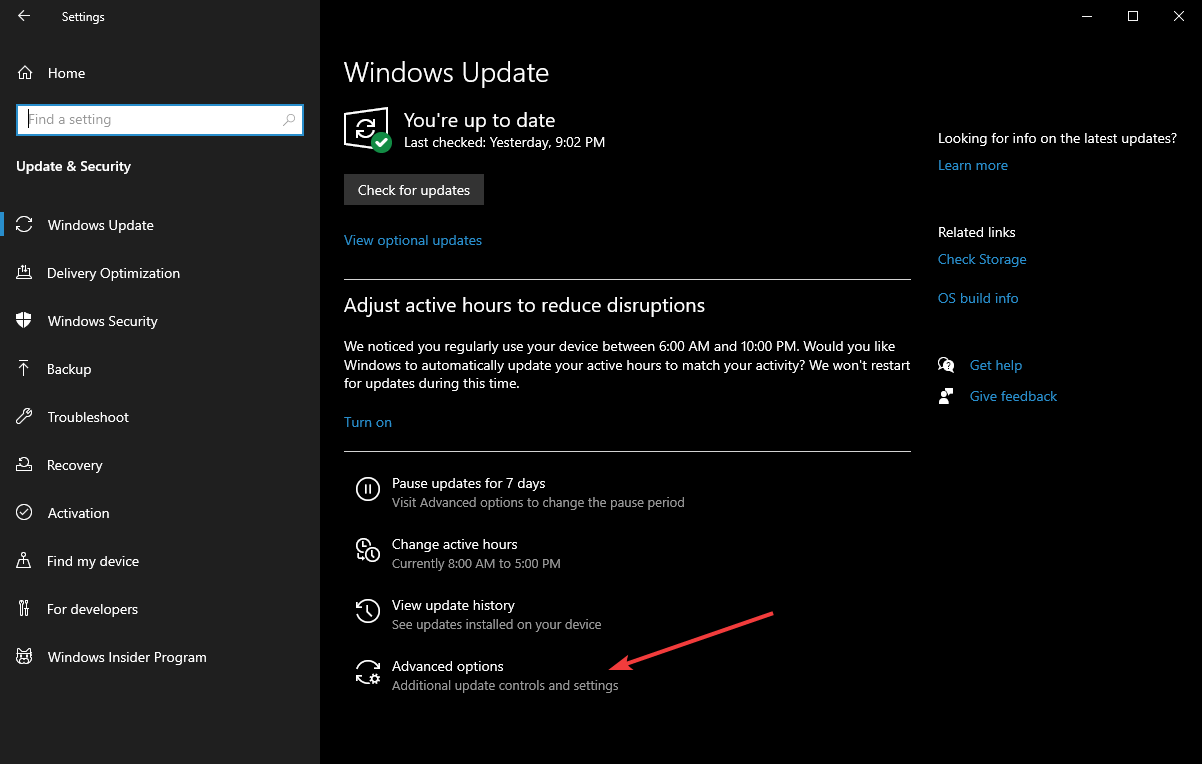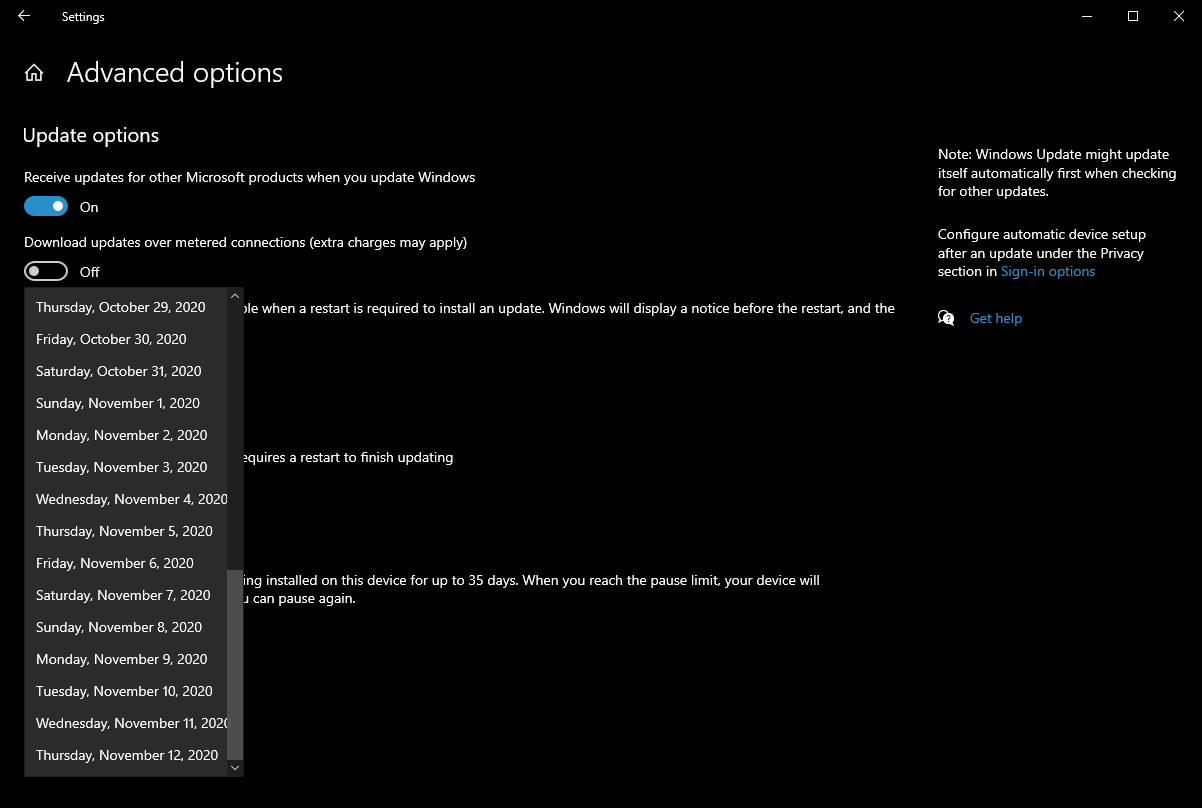Как приостановить обновления Windows 10 на 35 дней
Последнее обновление: 8 октября 2020 г.
- Обновления Windows 10 всегда хороши, если не вызывают проблем, но не всем они нравятся.
- К счастью, Microsoft представила вам способ отложить обновления Windows 10.
- Чтобы узнать больше об использовании скрытых функций Windows 10, посетите наш Центр Windows 10.
- Если вам нравятся наши руководства, вы также можете найти остальные на нашей странице с практическими рекомендациями.
Чтобы исправить различные проблемы с ПК, мы рекомендуем Restoro PC Repair Tool: это программное обеспечение исправит распространенные компьютерные ошибки, защитит вас от потери файлов, вредоносных программ, сбоев оборудования и оптимизирует ваш компьютер для максимальной производительности. Исправьте проблемы с ПК и удалите вирусы прямо сейчас, выполнив 3 простых шага:
- Загрузите Restoro PC Repair Tool, который поставляется с запатентованными технологиями (патент доступен здесь ).
- Нажмите Начать сканирование, чтобы найти проблемы Windows, которые могут вызывать проблемы с ПК.
- Нажмите «Восстановить все», чтобы исправить проблемы, влияющие на безопасность и производительность вашего компьютера.
- В этом месяце Restoro скачали 657 095 читателей.
Принудительные обновления раздражают пользователей Windows 10 с момента запуска последней версии операционной системы Microsoft для настольных ПК .
Таким образом, возможность откладывать обновления была одной из самых востребованных функций для ОС Windows 10, о чем свидетельствует отзывы пользователей.
К счастью, в ОС уже есть опция, позволяющая приостанавливать обновления на 35 дней.
Эта функция позволяет вам иметь более широкий контроль над типом устанавливаемых обновлений и когда это делать. Хотя некоторые пользователи заметили эту функцию, она не очень заметна, если вы не перейдете в нужное место.
Именно поэтому мы решили создать это пошаговое руководство, которое поможет вам приостановить обновления Windows 10 и лучше контролировать свой компьютер.
Как приостановить обновления Windows 10?
- Нажмите Старт
- Зайти в настройки
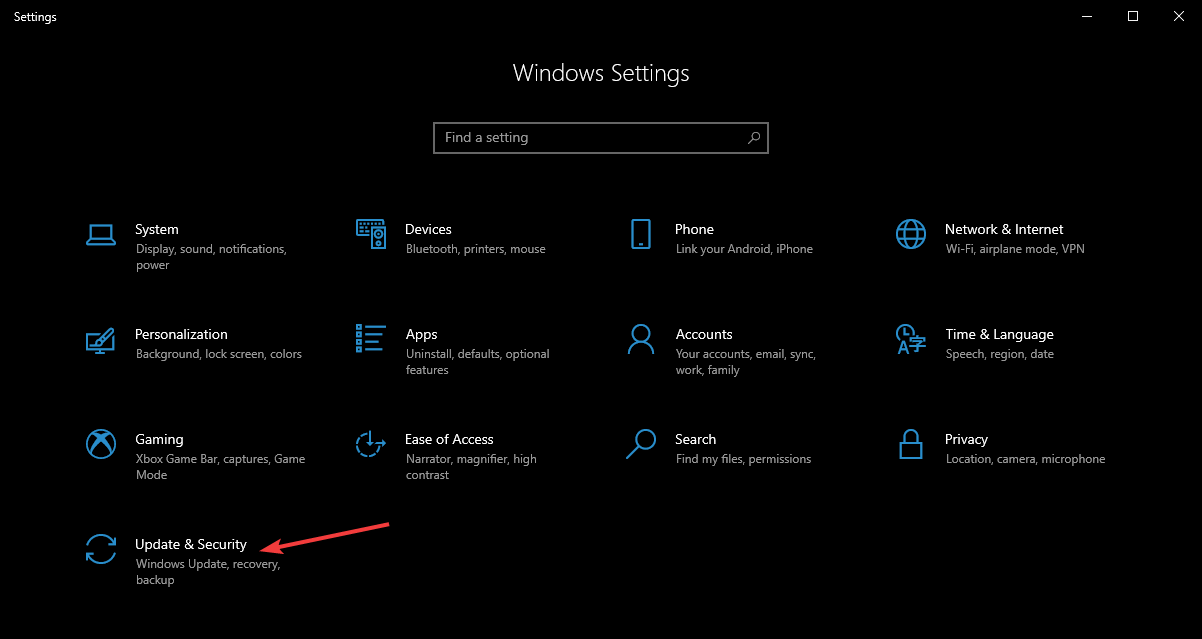
- Откройте «Обновление и безопасность» и нажмите «Дополнительные параметры».
![Как приостановить обновления Windows 10 на 35 дней]()
- Перейдите туда, где написано “Приостановить обновления”
- Прямо под надписью «Пауза до» нажмите на раскрывающееся меню «Выбрать дату».
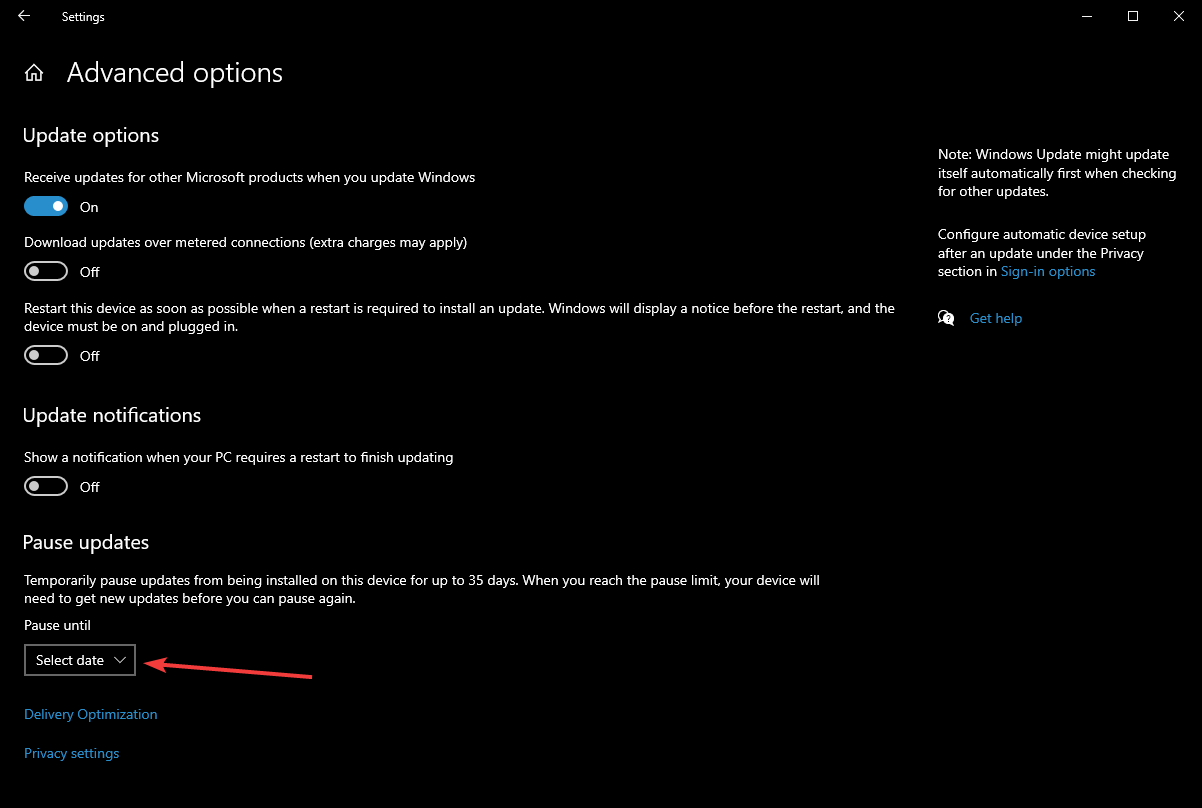
- Выберите любую дату между следующим днем и датой до 35 дней.
![Как приостановить обновления Windows 10 на 35 дней]()
Эта функция также позволяет пользователям откладывать обновления функций или обновления качества на определенное количество дней. Во-первых, обновления функций приносят новые возможности и улучшения.
Пользователи могут отложить эти обновления на срок до одного года. С другой стороны, качественные обновления, предназначенные для внесения исправлений безопасности, можно отложить всего на месяц.
Однако помните, что обновления также включают улучшения безопасности, такие как обновления во вторник.
При этом, если вы не используете очень хороший сторонний антивирус, чтобы обезопасить себя, вы также подвергаете себя риску, откладывая обновления.
Это особенно актуально, поскольку в течение 35 дней Windows вы можете пропустить два раунда обновлений во вторник, поэтому вы подвергаете себя таким угрозам, как Exploit Wednesday и Uninstall Thursday.
Выполнив эти действия, вы сможете легко откладывать обновления Windows 10.
Сообщите нам, если вы нашли эту функцию полезной, оставив свое мнение в разделе комментариев ниже.
Примечание редактора: этот пост был первоначально опубликован в марте 2017 года и с тех пор был переработан и обновлен в октябре 2020 года для обеспечения свежести, точности и полноты.